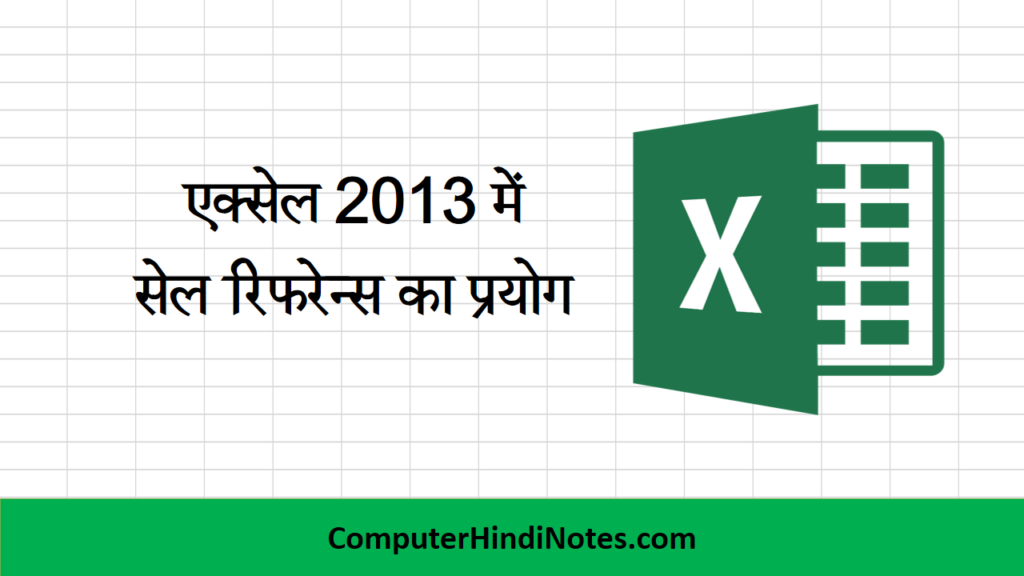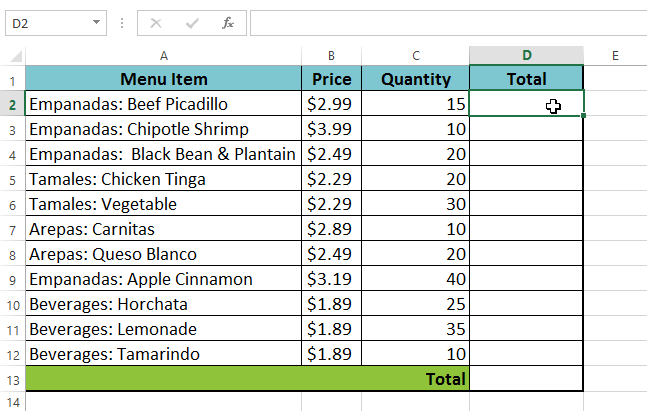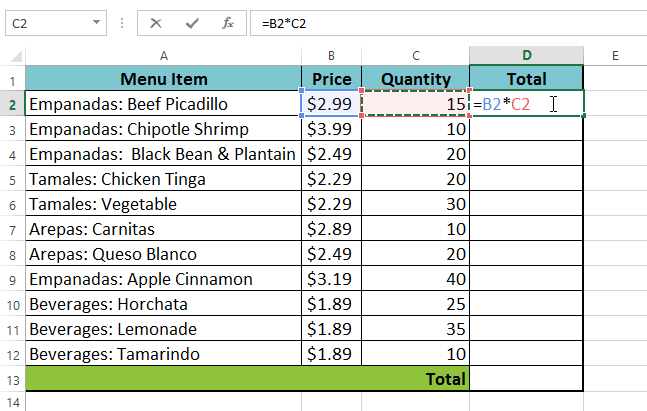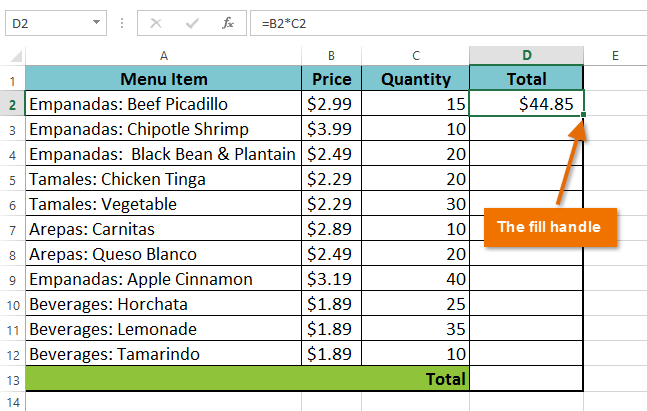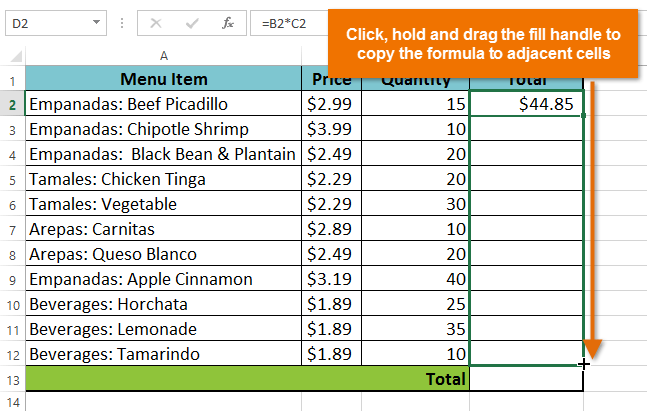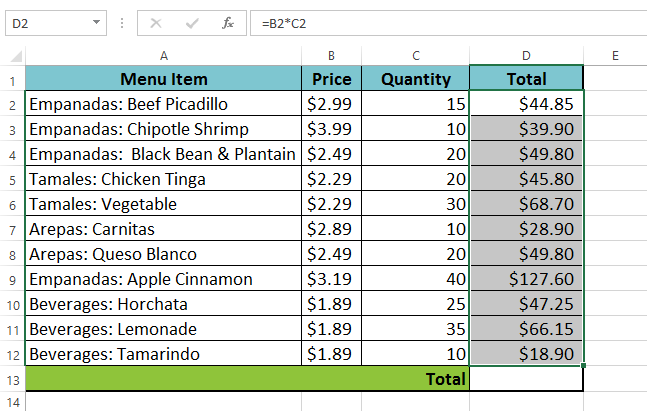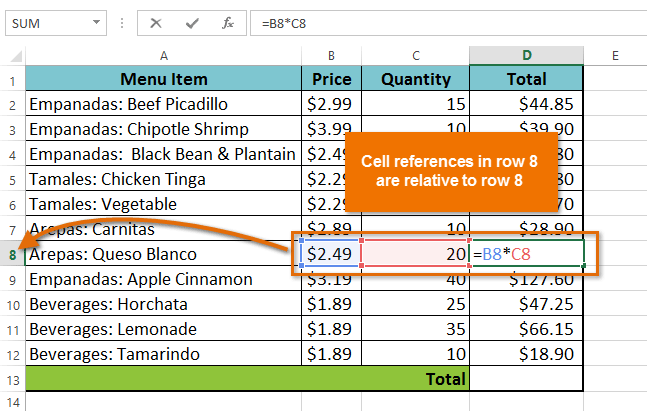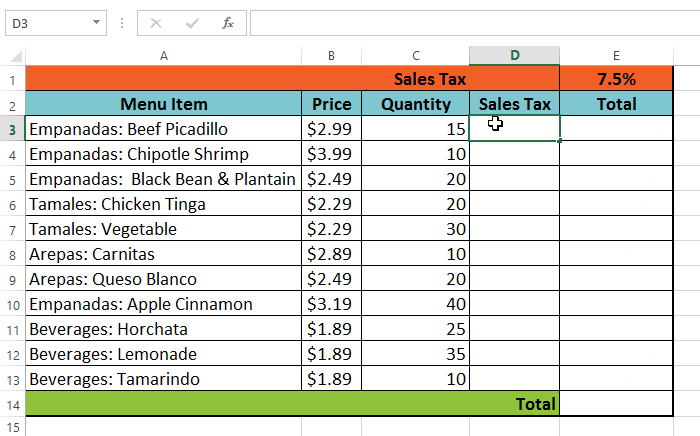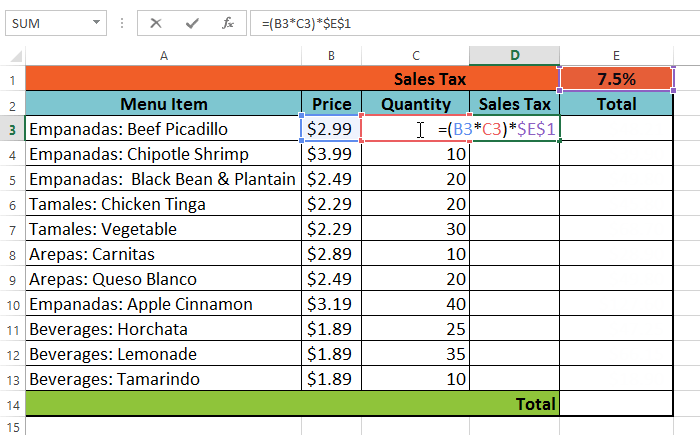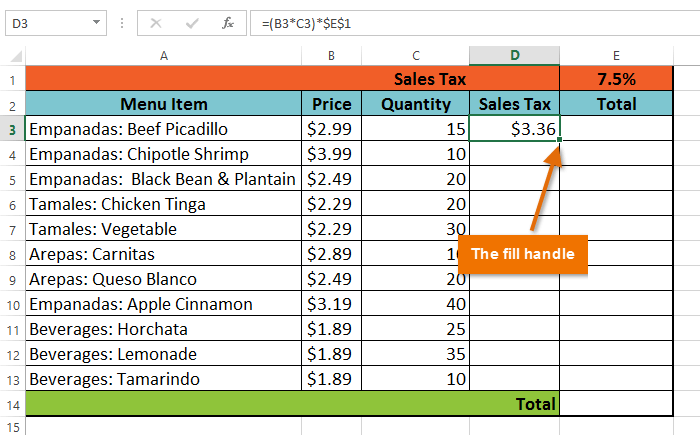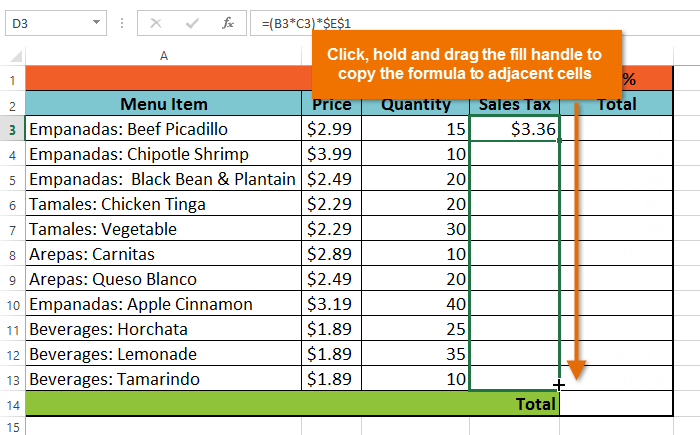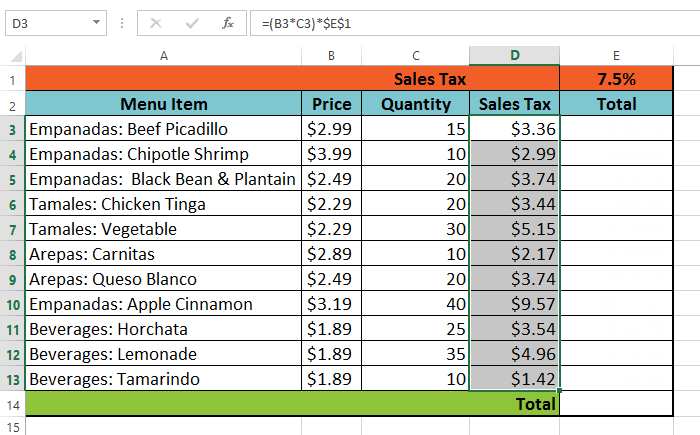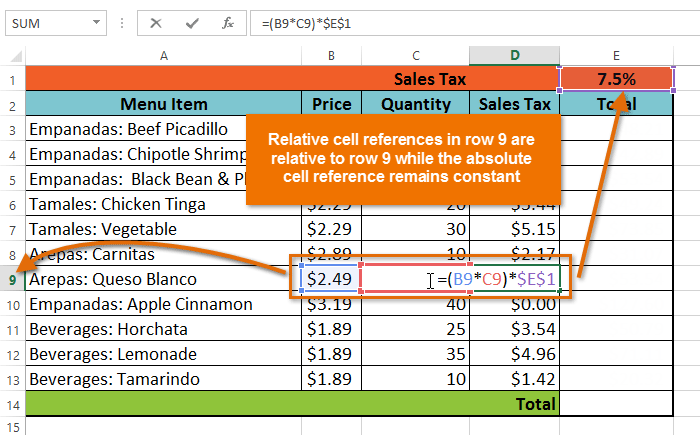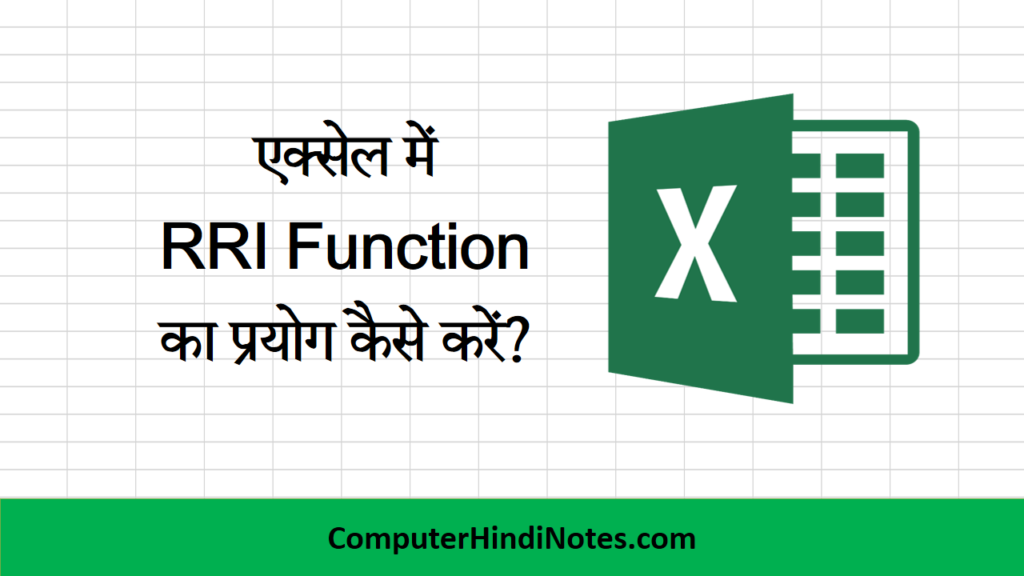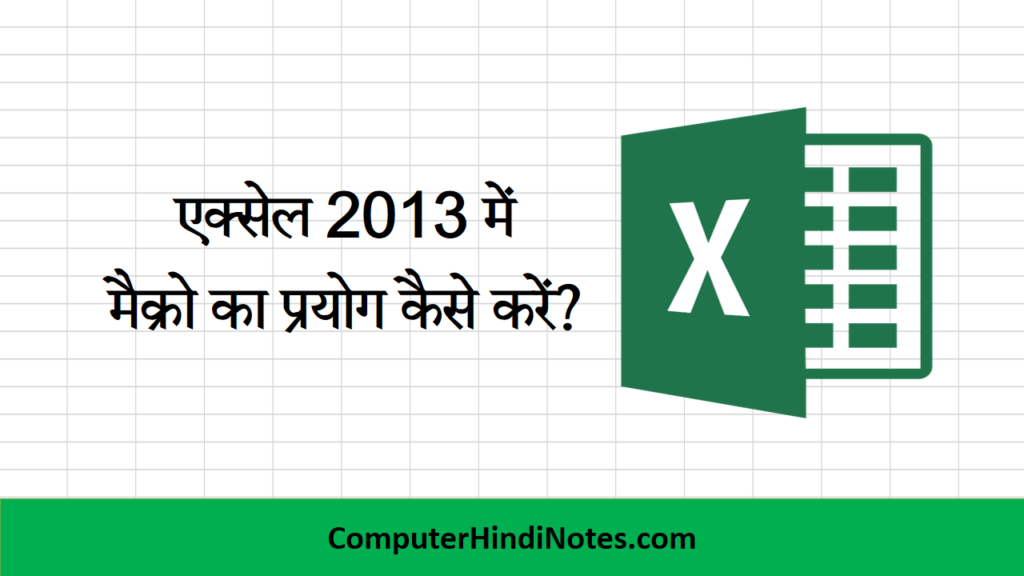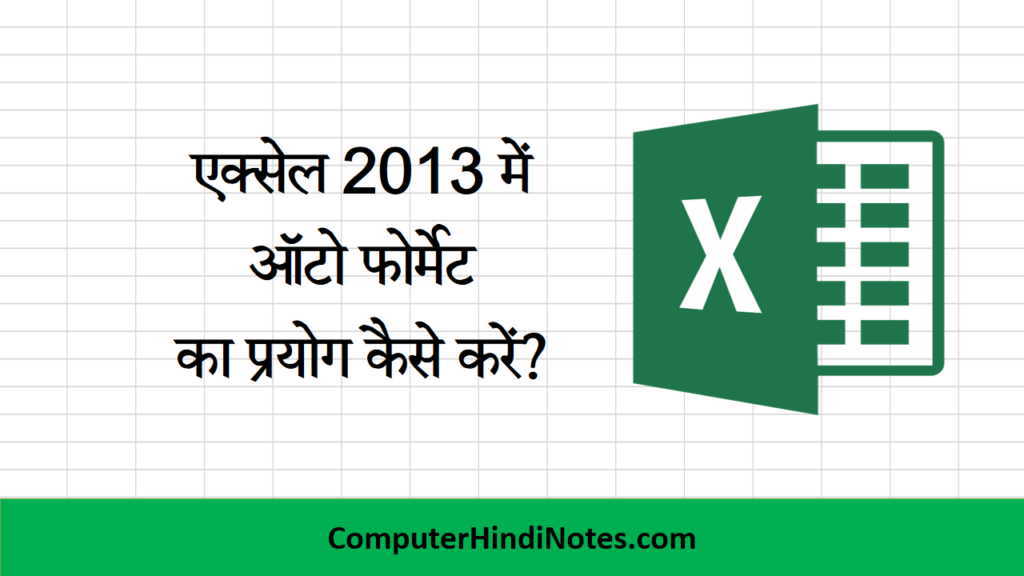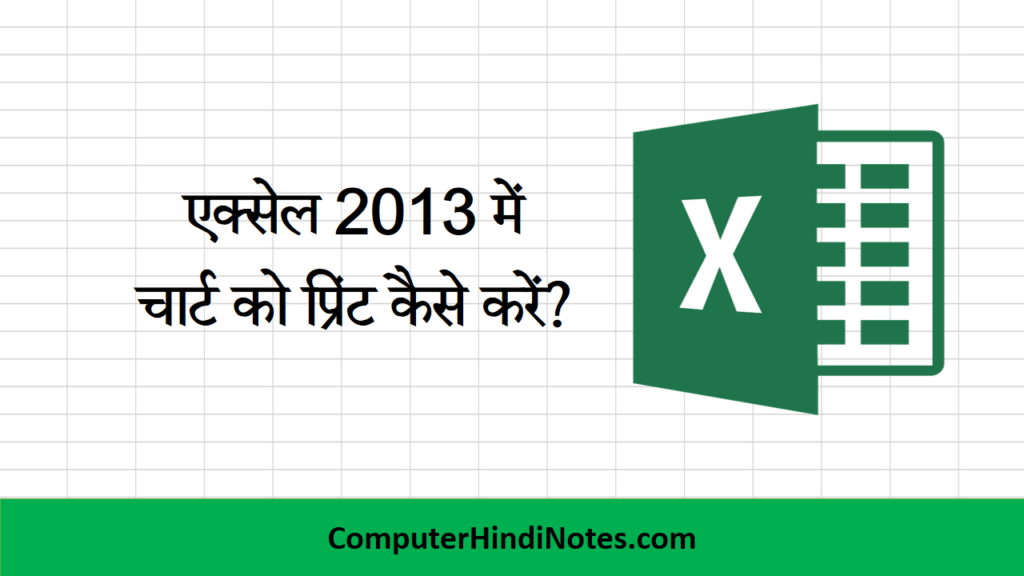एक्सेल 2013 में सेल रिफरेन्स का प्रयोग कैसे करें
(How to Use Cell Reference in MS Excel 2013)
सेल रेफरेंस का मतलब उस सेल से होता है, जिसे कोई अन्य सेल संदर्भित करता है। उदाहरण के लिए, अगर हम किसी सूत्र को देखें जैसे = sum (B2: B10), तो सेल रिफरेन्स B2: B10 है। सूत्र एक्सेल को सेल B10 के माध्यम से सेल B2 में शुरू होने वाले सभी नंबरों को योग करने या जोड़ने के लिए कह रहा है। कभी-कभी सेल रिफरेन्स को सेल रेंज के रूप में संदर्भित किया जा सकता है क्योंकि एक सूत्र में अधिकांश रिफरेन्स एक सीमा के भीतर कई सेल्स को संदर्भित करते हैं।
सेल रिफरेन्स या सेल एड्रेस रो नम्बर और कॉलम अल्फाबेट को मिलाकर बनता है सेल रिफरेन्स वर्कबुक पर सेल की पहचान करता है। MS Excel 2013 में दो प्रकार के सेल रिफरेन्स (Cell reference) होते हैं: Relative और Absolute। जब हम किसी सेल में डाटा या फंक्शन को कॉपी (copy) करते है तो relative और absolute रिफरेन्स अलग-अलग कार्य करते हैं। जब किसी फार्मूला को किसी अन्य Cell में कॉपी किया जाता है तो रिलेटिव रिफरेन्स बदल जाते हैं। दूसरी तरफ, absolute Reference स्थिर रहते हैं यह बदलते नहीं है, इससे कोई फर्क नहीं पड़ता कि उनकी कॉपी (copy) बनाई गई है।
What are Relative references?
डिफ़ॉल्ट रूप से, सभी सेल रिफरेन्स relative Reference होते हैं। जब किसी सेल में डाटा को कॉपी किया जाता है, तो वे रो और कॉलम की रिलेटिव स्थिति के आधार पर बदलती हैं। उदाहरण के लिए, यदि आप फॉर्मूला = A1 + B1 को रो 1 से रो 2 में कॉपी करते हैं, तो फार्मूला = A2 + B2 बन जाएगा। जब भी आपको कई रो या कॉलम में समान गणना दोहराने की आवश्यकता होती है। तब relative Reference विशेष रूप से सुविधाजनक होते हैं
How to create and copy a formula using relative references
निम्नलिखित उदाहरण में, हम एक फार्मूला बनाना चाहते हैं जो प्रत्येक आइटम की कीमत को मात्रा से गुणा करेगा। प्रत्येक पंक्ति के लिए एक नया फार्मूला बनाने के बजाय, हम सेल D2 में एक फार्मूला बना सकते हैं और फिर इसे अन्य पंक्तियों में कॉपी कर सकते हैं। हम relative Reference का उपयोग करेंगे ताकि फ़ॉर्मूला प्रत्येक आइटम के लिए सही ढंग से कुल गणना कर सके।
- उस सेल का चयन करें जिसमें सूत्र हो। हमारे उदाहरण में, हम सेल D2 का चयन करेंगे।
- वांछित मूल्य की गणना करने के लिए सूत्र दर्ज करें। हमारे उदाहरण में, हम = B2 * C2 टाइप करेंगे।
- अपने कीबोर्ड पर एंटर दबाएं। सूत्र की गणना की जाएगी, और परिणाम सेल में प्रदर्शित किया जाएगा।
- वांछित सेल के निचले-दाएं कोने में fill handle का पता लगाएं। हमारे उदाहरण में, हम सेल D2 के लिए fill handle का पता लगाएंगे।
- उन सेलों पर fill handle पर क्लिक करें, दबाएं और खींचें जिन्हें आप भरना चाहते हैं। हमारे उदाहरण में, हम Cell D3 : D12 का चयन करेंगे।
- अब माउस को छोड़ दे। सूत्र को चयनित कक्षों में सापेक्ष संदर्भों (relative Reference) के साथ कॉपी बनाई जाएगी, और मानों की गणना प्रत्येक सेल में की जाएगी।
सटीकता के लिए अपने सूत्रों की जांच के लिए आप भरे हुए cells को डबल-क्लिक कर सकते हैं। सापेक्ष सेल संदर्भ (Relative Cell reference) प्रत्येक पंक्ति के लिए अलग-अलग होना चाहिए, उनकी पंक्तियों के आधार पर।
What are Absolute references?
कई बार ऐसा होता हैं जब आप Cell फिल करते समय Cell reference को बदलना नहीं चाहते हैं। relative Reference के विपरीत, कॉपी या फिल करने पर Absolute Reference नहीं बदलते हैं। आप एक रो या कॉलम स्थिर रखने के लिए Absolute Reference का उपयोग कर सकते हैं। एक डॉलर के चिह्न ($) के अतिरिक्त एक फार्मूला में Absolute Reference नामित किया गया है। यह Column Reference, Row Reference, या दोनों से पहले हो सकता है।
Absolute Reference वाले फार्मूला बनाते समय आमतौर पर $ A $ 2 फॉर्मेट का उपयोग किया जाता है| अन्य दो फोर्मेट का उपयोग बहुत कम बार किया जाता है। फ़ॉर्मूला लिखते समय, आप Relative और Absolute सेल रिफरेन्स के बीच स्विच करने के लिए अपने कीबोर्ड पर F4 कुंजी दबा सकते हैं।
How to create and copy a formula using absolute references:
हमारे उदाहरण में, हम कॉलम D में सभी वस्तुओं के लिए बिक्री कर की गणना करने के लिए सेल E1में 7.5% बिक्री कर दर का उपयोग करेंगे। हमें अपने फार्मूला में Absolute cell Reference $ E $ 1 का उपयोग करना है|
- उस सेल का चयन करें जिसमें सूत्र होगा। हमारे उदाहरण में, हम सेल D3 का चयन करेंगे।
- वांछित मूल्य की गणना करने के लिए सूत्र दर्ज करें। हमारे उदाहरण में, हम टाइप करेंगे (B3 * C3) * $ E $ 1।
- अपने कीबोर्ड पर एंटर दबाएं। सूत्र गणना करेगा, और परिणाम सेल में प्रदर्शित होगा।
- वांछित सेल के निचले-दाएं कोने में Fill handle का पता लगाएं। हमारे उदाहरण में, हम सेल D3 के लिए Fill handle का पता लगाएंगे।
- उन सेलों पर Fill handle पर क्लिक करें, दबाएं और खींचें जिन्हें आप भरना चाहते हैं: हमारे उदाहरण में सेल्स D 4: D13।
- माउस को छोड़ दे। सूत्र को पूर्ण संदर्भ (Absolute Reference) के साथ चयनित cells में कॉपी बनाई जाएगी, और प्रत्येक सेल में मूल्यों की गणना की जाएगी।
सटीकता के लिए अपने सूत्रों की जांच के लिए आप भरे हुए cells को डबल-क्लिक कर सकते हैं।